Word에서 문자 위에 수평선을 추가하는 방법
- 尚원래의
- 2019-07-09 13:09:5533606검색

새 수식을 삽입하여 글자 위에 수평선을 추가할 수 있습니다.
1. 아래와 같이 Word2010 버전을 예로 들어 보겠습니다. 문서를 연 후 페이지 상단의 "삽입"을 클릭하세요.
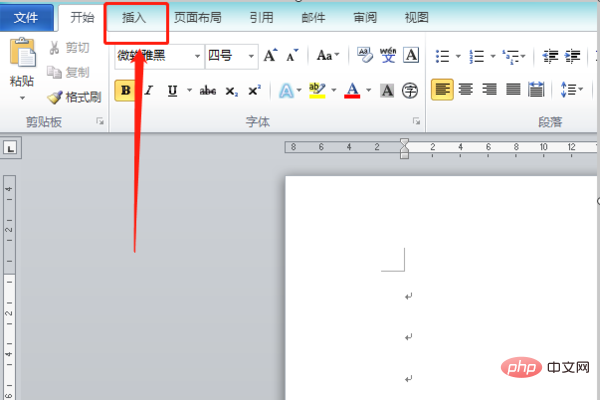
2.
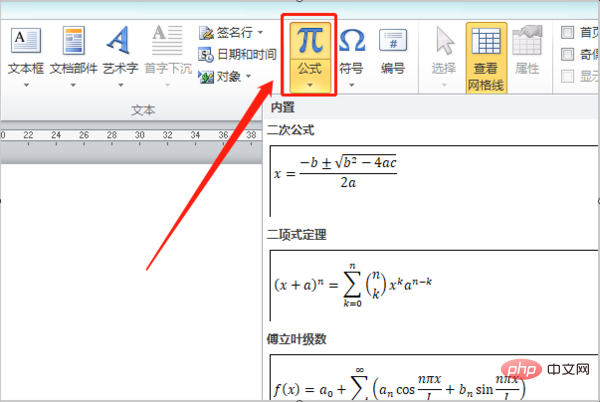
3. 팝업 상자에서 "새 수식 삽입"을 선택합니다.
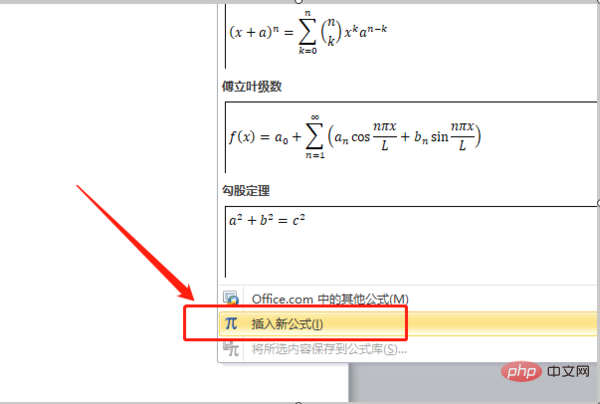
4. 그런 다음 팝업 페이지 상단의 "파생 기호"를 클릭하고 가로 막대 기호를 선택합니다. 팝업 상자;
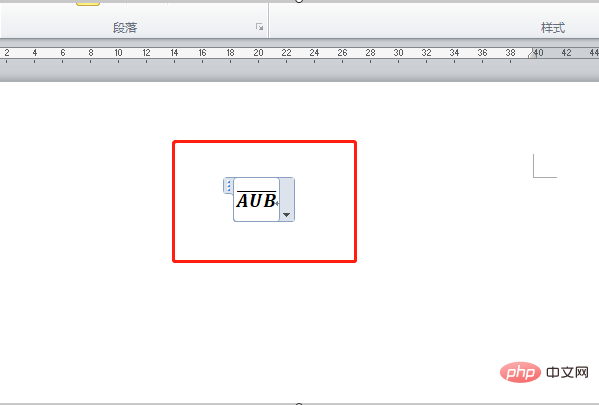
5. 아래와 같이 이제 바 상자에 문자를 입력할 수 있습니다.
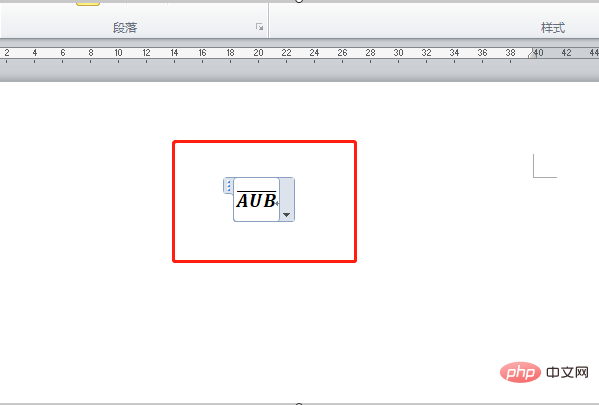
더 많은 단어 관련 기술 지식을 보려면 Word 시작하기 튜토리얼 칼럼을 방문하여 학습하세요!
위 내용은 Word에서 문자 위에 수평선을 추가하는 방법의 상세 내용입니다. 자세한 내용은 PHP 중국어 웹사이트의 기타 관련 기사를 참조하세요!
성명:
본 글의 내용은 네티즌들의 자발적인 기여로 작성되었으며, 저작권은 원저작자에게 있습니다. 본 사이트는 이에 상응하는 법적 책임을 지지 않습니다. 표절이나 침해가 의심되는 콘텐츠를 발견한 경우 admin@php.cn으로 문의하세요.
이전 기사:단어에서 단일 페이지 번호를 삭제하는 방법다음 기사:단어에서 단일 페이지 번호를 삭제하는 방법

